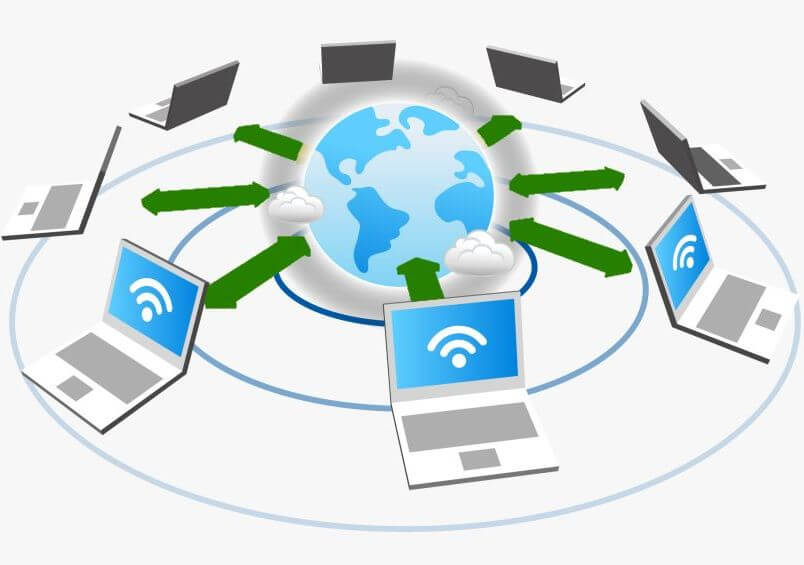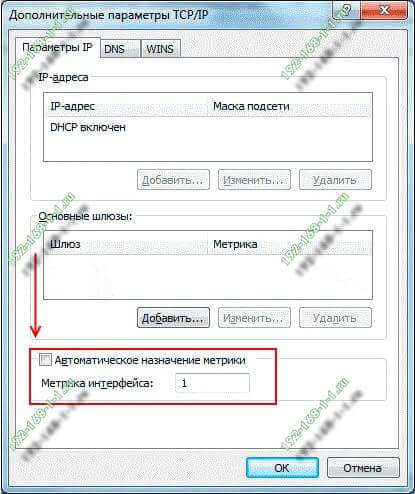Понятия маршрутизации
Маршрутизация – это процесс определения пути следования информации в сетях связи. Маршрутизация служит для приема пакета от одного устройства и передаче его другому устройству через другие сети. Маршрутизатором или шлюзом называется узел сети с несколькими интерфейсами, каждый из которых имеет свой MAC-адрес и IP адрес.
Виды маршрутизации
1. Прямая маршрутизация. При прямой маршрутизации отправитель в определенной IP-сети может напрямую передавать кадры любому получателю в той же сети. При этом не требуется функциональность IP-маршрутизации. Например узлу 10.1.1.1 необходимо передать пакет узлу 10.2.2.2. Первое, что он делает — определяет , находится ли IP-адрес получателя в одной с ним сети. Для этого сравнивает свой номер сети 10 с номером сети получателя 10. Делает вывод, что узел-получатель находится в одном с ним сегменте сети. С помощью протокола ARP определяет MAC-адрес узла-получателя и посылает пакет по этому адресу. ARP (англ. Address Resolution Protocol — протокол определения адреса) — протокол в компьютерных сетях, предназначенный для определения MAC-адреса, имея IP-адрес другого компьютера. 2. Косвенная маршрутизация. Косвенная маршрутизация происходит в том случае, если отправитель и получатель находятся в разных IP-сетях. Косвенная маршрутизация требует, чтобы отправитель передавал пакеты маршрутизатору для доставки их через распределённую сеть. Например, узел 10.1.1.1 имеет пакет, который нужно отправить узлу 172.16.0.1. 1. Узел назначения находится не на одной с передающим узлом сети. Узел 10.1.1.1 сконфигурирован так, что любые пакеты, требующие косвенной маршрутизации, передаются его шлюзу по умолчанию — маршрутизатору 1. 2. Чтобы доставить пакет маршрутизатору 1, узлу 10.1.1.1 необходим MAC-адрес маршрутизатора 10.3.3.3. Если МАС-адрес узлу 10.1.1.1 неизвестен, он отправляет ARP-запрос, чтобы его получить. Затем пакет, предназначенный для 172.16.0.1 отправляется маршрутизатору 1. 3. Маршрутизатор 1 осознает, что он подсоединен к сети 172.16. и полагает, что узел 172.16.0.1 должен быть частью этой сети. Маршрутизатор 1 реализует свою собственную процедуру прямой маршрутизации и посылает ARP-запрос, ища узел назначения.
Требования к процессу маршрутизации
- Иметь требуемый стек или стеки протоколов (IP, IPX, DECnet);
- Иметь информацию о сети получателя:
- соответствующие записи в маршрутной таблице;
- если записи о маршруте нет — отказаться от передачи пакета и сформировать ICMP сообщение о недостижимости сети назначения.
- Информацию об оптимальном пути к получателю:
- используется метрика (число);
- оптимальный путь содержит минимальную метрику.
Таблицы маршрутизации
Таблица маршрутизации – это база данных, хранящаяся на маршрутизаторе, которая описывает соответствие между адресами назначения и интерфейсами, через которые следует отправить пакет данных до следующего узла.
Таблица маршрутизации содержит: адрес узла назначения, маску сети назначения, адрес шлюза, интерфейс, метрика. Пример:

Адрес шлюза — обозначает адрес маршрутизатора в сети на который необходимо отправить пакет, следующий до указанного адреса назначения.
Интерфейс — физический порт через который передается пакет.
Метрика — числовой показатель, задающий приоритет маршрута.
Маска подсети — битовая маска для определения по IP-адресу адреса подсети и адреса узла этой подсети. В отличие от IP-адреса маска подсети не является частью IP-пакета.
Сетевой адрес — идентификатор устройства, работающего в компьютерной сети.
Способы размещения записей в таблицу
Размещение записей в таблице маршрутизации может производиться тремя различными способами.
Первый способ предполагает применение прямого соединения при котором маршрутизатор сам определяет подключенную подсеть.
Прямой маршрут — это маршрут, который является локальным по отношению к маршрутизатору.
Если один из интерфейсов маршрутизатора соединен с какой-либо сетью напрямую, то при получении пакета, адресованного такой подсети, маршрутизатор сразу отправляет пакет на интерфейс, к которому она подключена.
Прямое соединение является наиболее достоверным способом маршрутизации.
Второй способ предполагает занесение маршрутов вручную. В данном случае имеет место статическая маршрутизация.
Статический маршрут определяет IP-адрес следующего соседнего маршрутизатора или локальный выходной интерфейс, который используется для направления трафика к определенной подсети-получателю.
Статические маршруты должны быть заданы на обеих концах канала связи между маршрутизаторами, иначе удаленный маршрутизатор не будет знать маршрута, по которому нужно отправлять ответные пакеты и будет организована лишь односторонняя связь.
Третий способ подразумевает автоматическое размещение записей с помощью протоколов маршрутизации. Данный способ называется динамической маршрутизацией.
Протоколы динамической маршрутизации могут автоматически отслеживать изменения в топологии сети. Успешное функционирование динамической маршрутизации зависит от выполнения маршрутизатором двух основных функций:
- Поддержка своих таблиц маршрутизации в актуальном состоянии;
- Своевременное распространение информации об известных им сетях и маршрутах среди остальных маршрутизаторов.
Расчет метрики
В качестве параметров для расчет метрик могут выступать:
- Ширина полосы пропускания;
- Задержка (время для перемещения пакета от источника к получателю);
- Загрузка (загруженность канала в ед. времени);
- Надежность (относительное количество ошибок в канале);
- Количество хопов (переходов между маршрутизаторами).
Если маршрутизатору известно более одного маршрута до сети получателя, то он сравнивает метрики этих маршрутов и передает в таблицу маршрутизации маршрут с наименьшей метрикой (стоимостью).
Команда Route
Команда Route выводит на экран все содержимое таблицы IP-маршрутизации и изменяет записи. Запущенная без параметров, команда route выводит справку. Рассмотрим некоторые примеры команды route в командной строке Windows:
Чтобы вывести на экран все содержимое таблицы IP-маршрутизации, введите команду: route print;
Чтобы вывести на экран маршруты из таблицы IP-маршрутизации, которые начинаются с 10., введите команду: route print 10.*;
Чтобы добавить маршрут по умолчанию с адресом стандартного шлюза 192.168.12.1, введите команду: route add 0.0.0.0 mask 0.0.0.0 192.168.12.1;
Чтобы добавить маршрут к конечной точке 10.41.0.0 с маской подсети 255.255.0.0 и следующим адресом перехода 10.27.0.1, введите команду: route add 10.41.0.0 mask 255.255.0.0 10.27.0.1;
Чтобы добавить постоянный маршрут к конечной точке 10.41.0.0 с маской подсети 255.255.0.0 и следующим адресом перехода 10.27.0.1, введите команду: route -p add 10.41.0.0 mask 255.255.0.0 10.27.0.1.
Что такое Метрика сети или маршрута
В локальный сетях есть такое понятие Метрика сетевого интерфейса или Метрика Сети — это специальное цифровое значение, означающее число переходов (так называемых «хопов» или «прыжков»), которое влияет на выбор маршрута в сети. В таблице маршрутизации из двух одинаковых предпочтительным является тот маршрут, у которого лучшая метрика маршрута.
На сегодняшний день в операционных системах Windows, Linux, MAC OSX, Android, iOS по умолчанию используется автоматическое назначение метрики сетевого интерфейса. В Windows 10 эту опцию можно отключить или включить в Дополнительных параметрах протокола TCP/IP v4.
Посмотреть текущие значения этого параметра для каждого динамического маршрута можно через командную строку, введя команду route print. Пример вывода директивы Вы можете видеть ниже:
При использовании статической маршрутизации возможно прописать значения параметра вручную при указании статического маршрута.
При этом все устройства в локальной сети считаются одним промежуточным звеном, а маршрутизатор, который встретится на пути к точке назначения — дополнительным устройством.
Метрика сети может выставляться не только исходя из числа переходов, но и на основе информации о скорости соединения сетевых интерфейсов.
У самого медленного интерфейса будет самое большое значение параметра и низший приоритет, а у самого быстрого — наименьшее и высший приоритет.
| Скорость интерфейса | Значение метрики сети |
| Менее 500 Кбит/с | 50 |
| от 500 Кбит/с до 4 Мбит/с | 40 |
| от 4 Мбит/с до 20 Мбит/с | 30 |
| от 20 Мбит/с до 80 Мбит/с | 25 |
| от 80 Мбит/с до 200 Мбит/с | 20 |
| от 200 Мбит/с до 2 Гбит/с | 10 |
| от 2 Гбит/с и выше | 5 |
Кстати, надо учитывать что в операционных семействах на основе UNIX (Linux, Android и т.п.) метрика сети используется только для протоколов динамической маршрутизации и особо замарачиваться не стоит, так как при выборе маршрута ядро Линукса игнорирует этот параметр.
Инструкции и советы:
- 192.168.l.l недоступен, в чём причина?
- 192.168 0.1 Вход в роутер D-Link и TP-Link
- Поменять пароль WiFi роутера
- admin admin не подходит — что делать?
- 192.168.100.1 Huawei HG8245
- Как настроить вай-фай на TP-Link
- Как поставить и поменять пароль на вход
- 192.168.1.1 my keenetic net
- Как зайти в настройки роутера TP-Link, Asus
- Забыл пароль на 192.168.1.1 — как быть?
- Для чего нужен IP-адрес 192.168.1.1
- Что такое VLAN 802.1 Q тегирование?!
- Настройка сети в Debian и Ubuntu Linux?!
- Ошибки подключения к Интернету PPP и VPN
- Вход на tplinklogin.net для роутера ТП-Линк
- Настройка WiFi ASUS
- Обновление прошивки роутера
- CentOS: настройка сети из консоли
- Обновление прошивки роутера
- Модем Промсвязь М-200 А
- Настройка модема MT-PON-AT4 для ByFly
- Роутер не сохраняет настройки
- Как узнать пароль от своего WiFi
- tplinkwifi.net и tplinkmodem.net
- Как посмотреть ip адрес роутера
- Как сменить канал на роутере
- Почему роутер не раздаёт WiFi
- Как скрыть сеть WiFi на роутере
- Как отключить WiFi на роутере
- Как сменить DNS сервер Windows 10
- Настройка Huawei HG532E
Полезная информация:
- Как подключить ADSL модем
- Как раздать WiFi без роутера
- Как подключить роутер FTTB ETTH
- Статическая маршрутизация Windows 10
- Трассировка маршрута сети
- Как пинговать ip адрес роутера
- Технология доступа FTTX, FTTB, FTTC
- Цифровое телевидение iptv Ростелеком
- Как повысить скорость роутера
- IP телефония SIP от Мегафон, МТС
- Ubiquity AirOS пароль по умолчанию
- Wireless Multicast Forwarding
- Что такое маска подсети 255.255.255.0
- Стандарты wifi 802.11 b/g/n
- Какой пароль роутера Ростелеком
- Решение проблем с DNS сервером
- Что такое метрика сети и маршрута
- Чем отличаются серый и белый IP адреса
- Как узнать MAC адрес по IP
- Как измерить скорость Интернет соединения
- Как создать сеть между компьютерами
- Как увеличить скорость WiFi
- Как поменять пароль WiFi Ростелеком
- Как соединить два роутера
- Как настроить режим WDS мост на TP-Link
- Как подключить компьютер к компьютеру
- Как посмотреть пароль от своего WiFi роутера
- Mikrotik проброс портов Routerboard
- где пароль WiFi в Windows 10
- Чем отличается коммутатор от маршрутизатора и роутера
- Почему горит красным лампочка Интернет
- Почему плохо работает WiFi роутер
- Как открыть порты
- Почему плохо работает wi-fi
- Вход в админку роутера Ростелеком